qtp为什么在win10安装不了 win10安装不了qtp解决方法
QTP是Quick Test Professional的简称,是一种自动测试工具,使用QTP的目的是想用它来执行重复的自动化测试,主要是用于回归测试和测试同一软件的新版本,可是近日有些用户的win10系统出现安装不了qtp,那么qtp为什么在win10安装不了呢?下面小编就来教大家win10安装不了qtp解决方法。
推荐下载:win10专业版破解
具体方法:
(1) win10系统,提示阻止应用程序安装,解决方法:在桌面运行中输入“cmd”但不点进去,输入cmd后在上方的命令提示符中用点击右键用管理员身份运行打开进入命令提示符,然后把要安装应用程序的完整路径粘贴在命令提示符中,然后打击Enter,会直接弹出安装界面
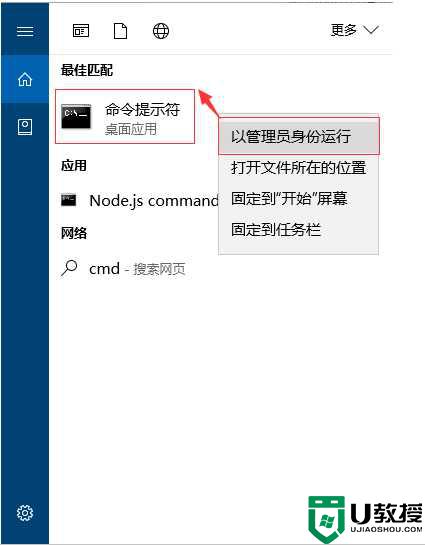
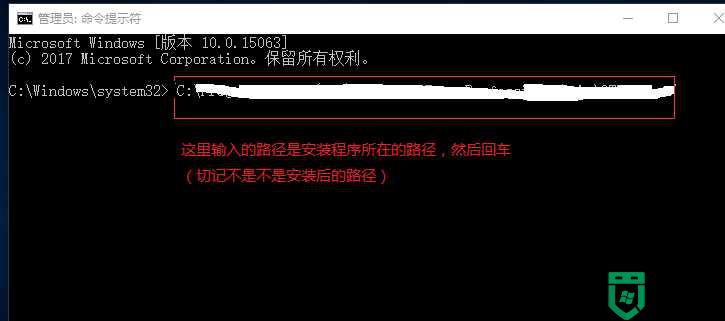
(2)桌面运行中输入 certmgr.msc ,回车;-在左侧栏选择“不信任的证书”;-选择展开的树状结构中的“证书”目录;-查看是否存在此应用程序相关的证书,如有,则右键点选,然后选择菜单中的“删除
(3)按WIN+R键,打开“运行”,然后输入“gpedit.msc",就是打开组策略,这个在控制面板中也可以打开。在组策略里找到“计算机配置”-“Windows设置”-“安全设置”-“本地策略”-“安全选项”,在“安全选项”里认真查找“用户帐户控制-以管理员模式批准运行所有管理员”这项,将这项禁用掉,仅可解决个别软件无法运行的问题
(4)在运行界面输入框中输入命令:gpedit.msc并按下回车,本地组策略程序打开计算机配置--windows设置--安全设置--本地策略--安全选项,打开安全选项文件夹之后我们就可以在右侧找到叫做:“用户账户控制-以管理员模式批准运行所有管理员,把它勾选为禁用
上述就是关于win10安装不了qtp解决方法了,有出现这种现象的小伙伴不妨根据小编的方法来解决吧,希望能够对大家有所帮助。

